iPhoneをiTunesに同期する方法を知りたいですか?アップルのiTunesは、バックアップのためにiPhoneデータを同期したり、異なるiOSデバイス間でコンテンツを共有したりするための公式の方法を提供します。iPhoneデータをiTunesに同期するソリューションをお探しの場合は、このガイドを参照して目標を達成できます。
メソッド1。iTunesを使ってiPhoneのデータをiTunesに同期する方法
メソッド2。iTunesなしでiPhoneのデータをiTunesに転送する方法
iTunesを使用すると、ユーザーはiPhone 14 / 13/12 / 11 / X / 8プラス/ 8 / 7プラス/ 7 / 6sプラス/ 6s / SEおよびアルバム、曲、映画、テレビ番組、本、プレイリスト、着信音、リマインダーなどを含む他のすべてのiOSモデルからiTunesにさまざまなコンテンツを共有できます。このパートでは、iTunesを使用してiPhoneファイルをiTunesに同期する方法を学習します。
以下はそのガイドです。
ステップ1. iPhoneの電源を入れ、[設定]>[一般]>[制限]に移動し、[アプリ内購入]をオフにして自動同期機能を無効にします。そうでない場合は、このiPhoneに手動でダウンロードしたコンテンツをiTunesライブラリに共有することが制限されます。
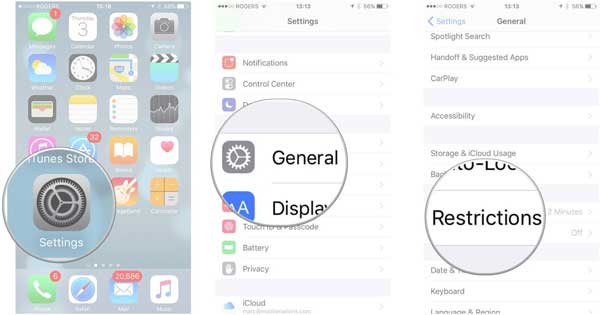
ステップ2. iPhoneをUSBコードでコンピュータに接続し、PCで 最新のiTunes を実行します。iPhoneをこのコンピュータに初めてリンクする場合、iTunesはポップアップウィンドウでiPhoneをiTunesライブラリに同期するかどうかを尋ねます。今すぐすべてのiPhoneデータをiTunesに同期したい場合を除いて、「いいえ」を選択するだけです。
ステップ3. 必要に応じて、[オプション]セクションで、[このiPhoneが接続されているときに自動的に同期する]、[Wi-Fi経由でこのiPhoneと同期する]、[チェックした曲とビデオのみを同期する]、[標準解像度のビデオを優先する]など、iPhoneのさまざまな同期オプションを選択します。
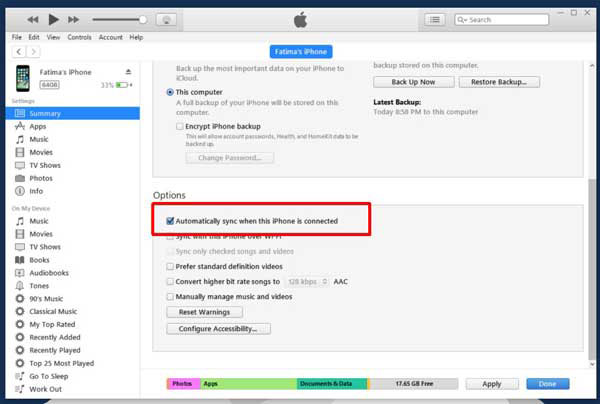
ステップ4. その後、左側のパネルにある[音楽]、[映画]、[ポッドキャスト]などのタブを押して、特定のコンテンツの同期設定を設定し、より多くのオプションを表示できます。
たとえば、[音楽]をクリックして右側のパネルに新しいウィンドウを表示し、[音楽の同期]、[音楽ライブラリ全体]、[選択したプレイリスト、アーティスト、アルバム、ジャンル]などのさまざまなオプションを必要に応じて選択し、[適用]ボタンをクリックして操作を終了します。

関連項目: iTunesからiPhoneの通話履歴を復元する方法は?
また、iTunesを使用せずにiPhoneのコンテンツをiTunesライブラリに簡単に共有することもできますが、さらに、手間をかけずにiPhoneからiTunesに転送したい特定のアイテムを自由に選択できます。
プロの iPhoneからiTunesへのデータ転送 ツールが手元にある限り、音楽、ボイスメモ、映画、テレビ番組、iTunes U、プレイリスト、書籍、オーディオブックなど、さまざまなファイルをiPhone / iPad / iPodからiTunesに簡単に転送できます。
iTunesなしでiPhoneをiTunesに同期するためのガイドは次のとおりです。
ステップ1.推奨プログラムをコンピューターにダウンロードしてインストールし、起動します。このソフトウェアは、接続されたiPhone上のファイルをすぐに検出し、インターフェイス上のさまざまなカテゴリに表示します。

ステップ2.次に、さまざまなファイルフォルダにアクセスして目的のアイテムを選択し、[エクスポート先]>[iTunesライブラリにエクスポート]ボタンをクリックして、iPhoneデータをiTunesにすぐに同期します。
たとえば、[メディア]>[音楽]オプションをクリックして、右側のパネルですべての音楽ファイルをプレビューします。次に、iTunesに転送する曲にマークを付け、トップウィンドウの[エクスポート先]>[iTunesライブラリにエクスポート]ボタンをクリックして、選択した音楽ファイルのiTunesライブラリへの同期を一度に開始します。

iPhoneをiTunesに同期するにはどうすればよいですか?これは非常に一般的な問題です。この記事では、iPhoneのコンテンツをiTunesと共有する手順を学ぶことができます。さらに、iTunesを使用してiPhoneのコンテンツをバックアップしたくない場合は、この記事で答えを見つけることもできます。行って自分で試してみてください。
関連記事:
iPhoneからコンピュータに効果的に音楽を転送する方法は?(4つのヒント)
[解決済]CDからiPhone 14/13/12/11 / X / 8/7に音楽を簡単に転送するにはどうすればよいですか?
iTunesなしでiPodに音楽を入れる方法は?(4つの効果的な方法)





